Readmoo如何上架電子書?
照著做,5分鐘快速搞定
前言
之前有多次介紹過 Readmoo 讀墨這個電子書平台,像在書籍平台推薦、電子書介紹的文章中都有,甚至還寫了一篇文章介紹它的 AP 推書夥伴計劃。
主要是因為自己蠻喜歡讀墨的,不管是買電子書,還是閱讀電子書,都是使用 Readmoo。而當然,這一篇文章仍然跟讀墨有關。
相信很多人都對 Readmoo 如何上架電子書很有興趣,也想要自己當看看作家。所以這篇文章我會用最簡易的方式,一步一步帶著大家操作,只用幾分鐘,你也能上架電子書變成一位作家。
Readmoo讀墨平台介紹

讀墨 Readmoo 是在 2012 年,由 PChome 等多家企業投資創立的,主要是想要效仿 Amazon 當初開發英文電子書市場一樣,開創在繁體中文領域的電子書市場。
它和 Pubu 一樣,在繁體中文市場中都算很大型的平台,不過讀墨的客群集中在台灣居多,且平台上大多書籍格式都是 Epub,故又被稱作最大的繁體中文 Epub 電子書平台。
它也是台灣第一個推出自己閱讀裝置的電子書平台,閱讀裝置名稱叫作 mooInk,銷量非常好,後續更出了各式不同的款式,正式改變了台灣人的閱讀習慣。
Readmoo平台有何特色
#1 台灣最大 EPUB 電子書平台
讀墨目前是最大的 Epub 電子書平台,會員人數在 2019 年達到了 50 萬人,更累積超越 5000 萬分鐘的閱讀時間。
與超過 3000 家出版社及作者合作,上架的書籍量突破 10 萬,銷售而更突破了一億大關,是台灣數一數二大的電子書平台。
#2 代理上架 Google & Apple 圖書
讀墨能代理上架 Google Play Books 跟 Apple Books,對於一些不只想上架在台灣平台的作者也是非常棒的服務。
不過因為 Apple Books 並沒有開放在台灣販售,所以如果你上架的話也只能銷售給外國人,主要會需要的還是 Google Play Books。
當然,如果能自己上架就自己上架,畢竟代理上架還是會抽一筆手續費或版稅的。
延伸閱讀:Google Play 圖書如何上架電子書?美國外商一樣難不倒
#3 可直接匯入痞客邦文章
Readmoo 之所以會成為很多部落客愛的電子書平台,其中一個原因就是因為它與痞客邦有合作,能夠直接匯入完整的痞客邦文章。
等於說不用再用傳統的方式,先匯出網站文章,加以彙整、重新排版、轉檔 … 等等,最後才再上傳,而是可以直接一鍵就匯入。
更多的資訊,讀墨有把它做成一本電子書,讓大家免費下載查看,可以到這邊查詢:讀墨電子書製作準則。
延伸閱讀:痞客邦教學 | 如何註冊、發文與使用相簿,靠這篇全搞定
#4 擁有自己的閱讀裝置
Readmoo 是台灣第一個開發自己閱讀器的電子書商,開發的產品 MooInk 也是全球第一個以繁體中文為主的閱讀裝置。
除了採取最新的 E-Ink 技術,達到不傷眼、不發熱、不背光的特性,且根據每個讀者不同的習慣,有出不同的尺寸款式,大大滿足了喜愛電子書的讀者。
上架前你一定要知道
#1 支援格式有哪些?
Readmoo 支援的電子書格式有以下:
| 類型 | 格式 | 備註 |
|---|---|---|
| 圖文 | EPUB | 包含 EPUB 2、EPUB 3 |
| 圖文 | 自動轉換成 EPUB 3,只與部分廠商合作 | |
| 圖文 | DOCX | 自動轉換成 EPUB 3 |
| 文字 | TXT | 自動轉換成 EPUB 3 |
| 文字 | MD | 自動轉換成 EPUB 3 |
| 圖片 | ZIP (JPG) | 自動轉換成 EPUB 3,只與部分廠商合作 |
| 音頻 | ZIP (MP3) | 有聲書目前僅支援 MP3 |
#2 版稅該如何計算?
Readmoo 的版稅計算公式為:
定價 x 95% (5% 營業稅) x 70%
所以計算下來,作者能得到的版稅約為 66.5 %。
#3 上架時間要多久?
官方給的時間是 7~14 天,也就是一到兩個星期才能夠上架。
而實際測試過後,在第 8 天時審核通過並上架,算是眾多電子書平台中相對慢的平台。
Readmoo如何上架電子書
step 1
Readmoo 的上架系統是 mooPub,所以最剛開始要先進入 mooPub 首頁,並點擊右上角「開始使用 mooPub」。
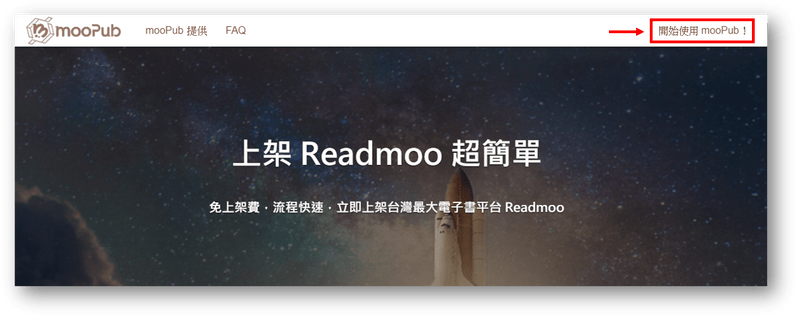
step 2
如果你有 Readmoo 帳號,那麼就會直接進到後台 (如果沒有的話就先註冊一個)。
接著點擊右上角「資料維護」的「出版社資料」,進到填寫出版社資料的頁面。
最主要的部分是要將名稱以及電郵填入,這些都是會顯示在銷售頁面上的,其他的部分可填可不填。
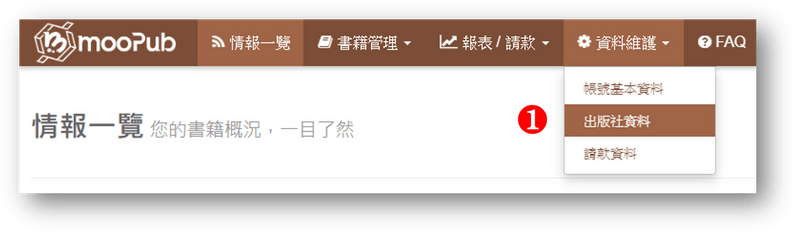
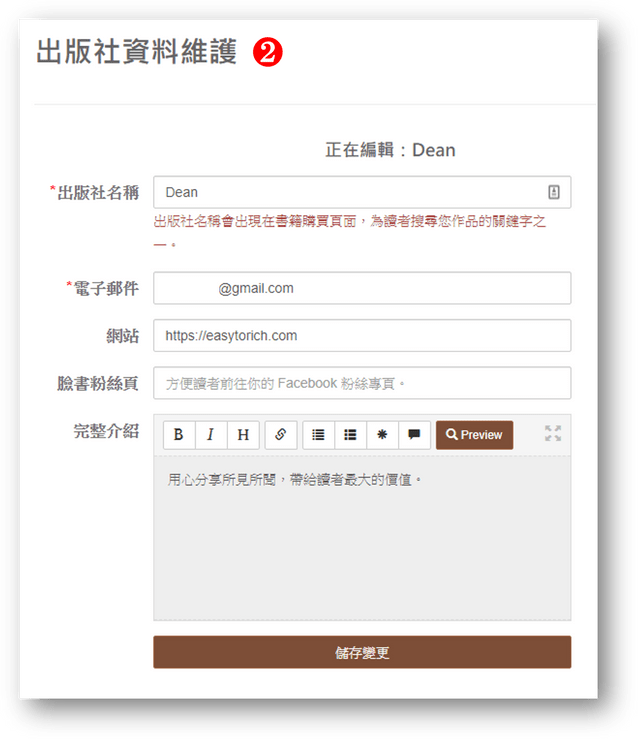
step 3
再來,也需要將收款資料設定好。點擊「資料維護」的「請款資料」,並將請款資料全部填寫完整,這樣子未來販售出書籍才有辦法收到款項。
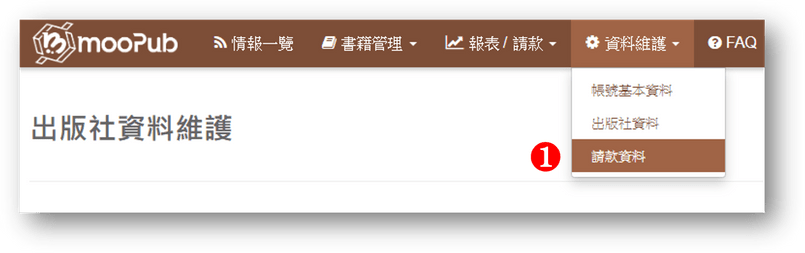
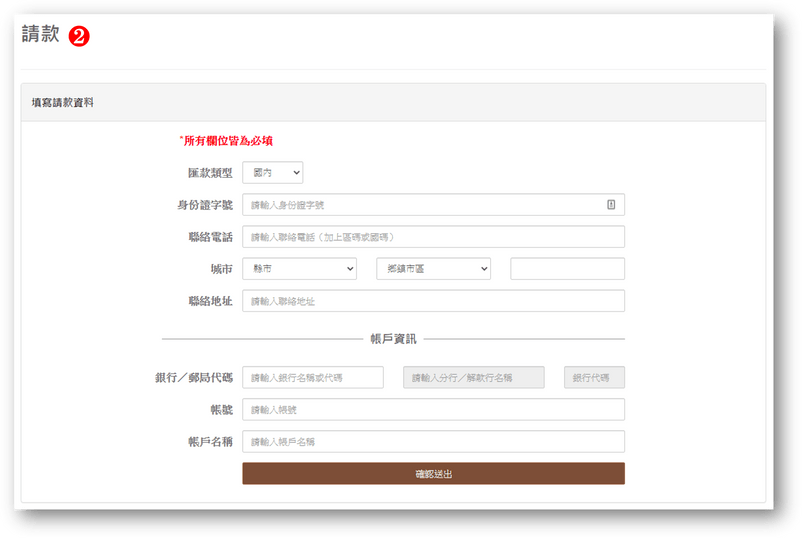
step 4
接著就要正式來上架電子書了,讓我們點擊「書籍管理」的「書籍建檔與管理」。
進到編輯頁面後,先點選左方的「新增書籍」,會跳出匯入書檔的視窗,此時就是將先前準備好的書檔上傳 (記得格式要正確)。
完成後,點擊右下角的「編輯」,準備進入商品資訊的設定。
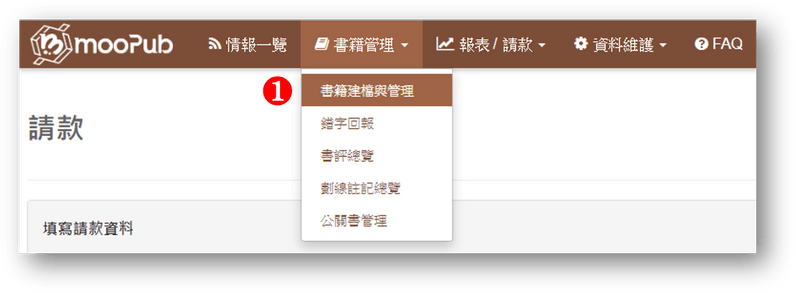
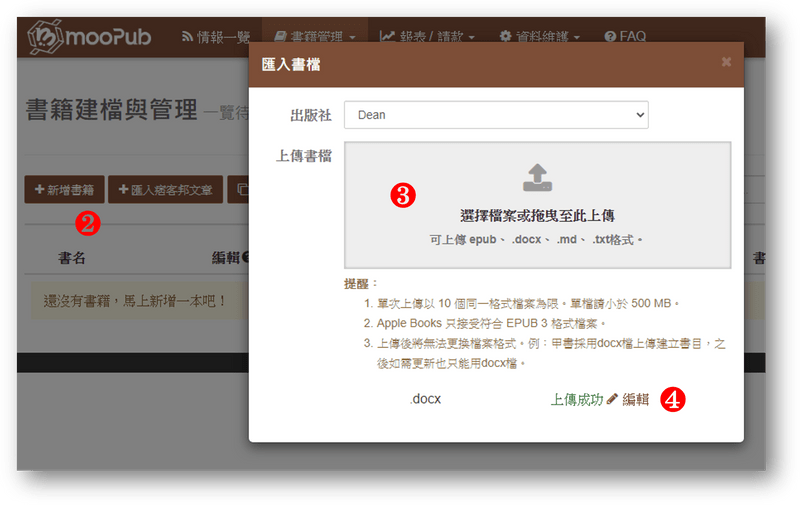
step 5
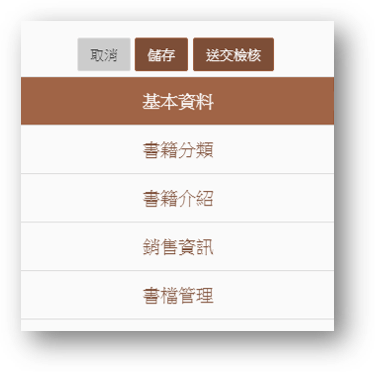
接著我們要分別編輯:
- 基本資料
- 書籍分類
- 書籍介紹
- 銷售資訊
- 書檔管理
以下的步驟我會照著順序一一幫大家講解。
step 6
【一、基本資料】
在這個步驟中,需要設定:
- 書籍基本資料:書名、出版社、作者、關鍵字 (增加搜尋曝光)。
- 上傳書籍封面:如果你原本就是 Epub 檔,那麼這邊應該會替你自動代入封面。如果不是的話就需要另外上傳符合尺寸的圖檔。
- 設定書籍權限:書籍權限可以開放「是否讓讀者公開畫記」、「是否要有朗讀的功能」。
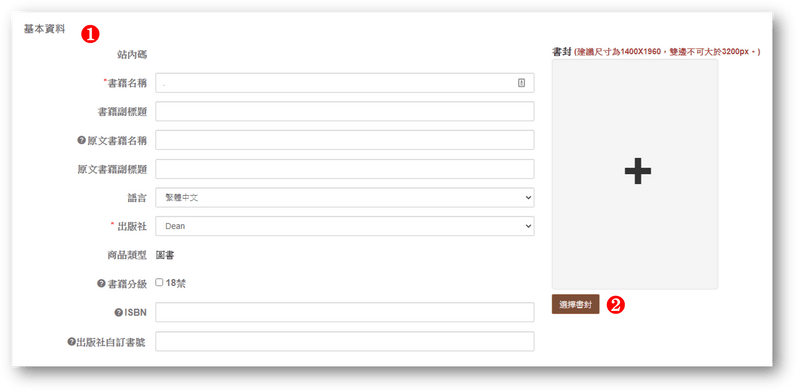
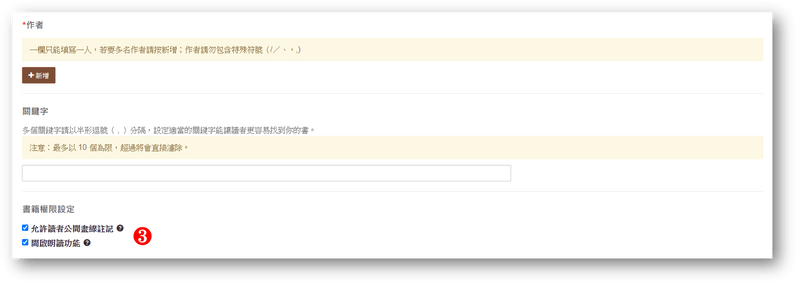
step 7
【二、書籍分類】
這步驟應該不用太多解釋,就是按照你的書籍內容,選擇一個適合的分類。
內建的分類選項其實蠻細的,所以數量龐大,需要花一些時間慢慢找。
另外,也可以額外新增兩個「輔助類別」,這樣子就能設立三種不同的分類,更容易被大家看見。
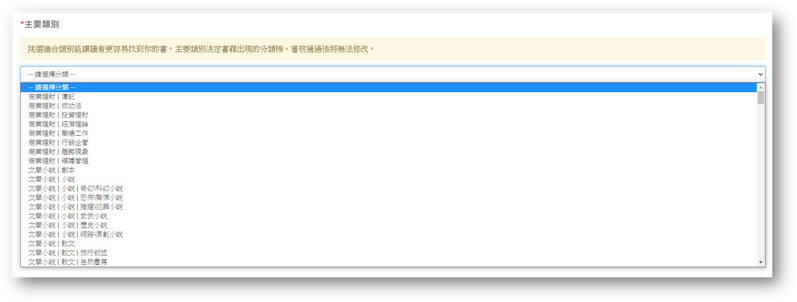
step 8
【三、書籍介紹】
在這部分終就是要正式介紹書籍啦!填寫的文字會顯示在銷售頁面上面。
而這邊它有分幾個種類的介紹:
- 書籍簡介:在還未點擊進入該書前,顯示在外部的書籍簡介。
- 完整介紹:點擊進入該書書籍頁面後會顯示的完整介紹。
- 媒體推薦:如果該書曾經有被媒體推薦,那麼可以把相關資訊填入此處。
- 得獎資訊:如果該書曾經有得過獎,那麼就能把獎項資訊填至此處。
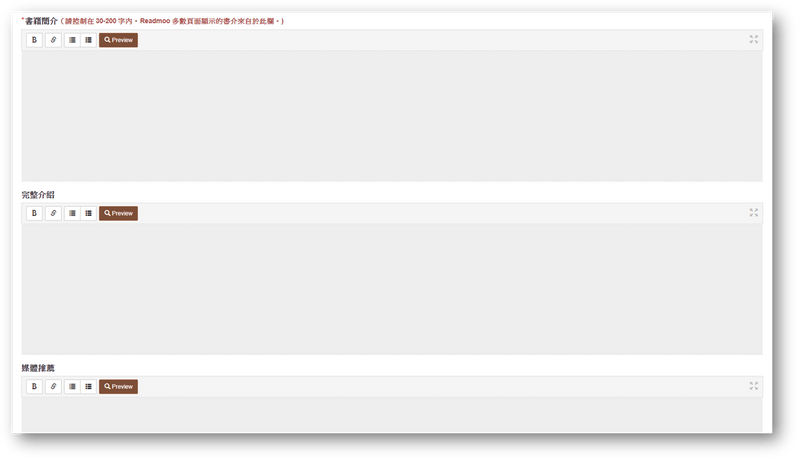
step 9
【四、銷售資訊】
進到這步驟後,先點擊右方的 + 號,然後會跳出一個視窗,這部份主要要設定的是:
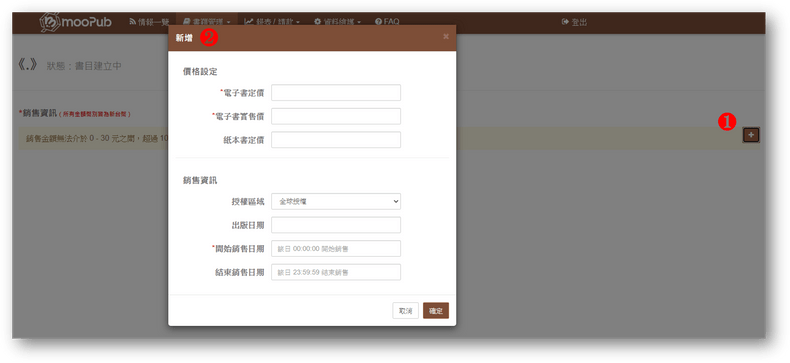
- 電子書定價:設定定價及售價,顯示在前台的會是在定價上面畫一撇,並賣你設定的售價。
- 授權區域:一般會設定「全球授權」,不然也能夠設定排除哪些區域,或僅限定於哪些區域。
- 開始銷售日期:如果你不想要通過審核後就直接上架銷售,那麼可以設定開始銷售的日期。
- 結束銷售日期:可設定該電子書結束銷售的日期,不過通常用不到,除非你的書有時效性。
而將資料都填完後按確定,就會跳出下圖的資訊。
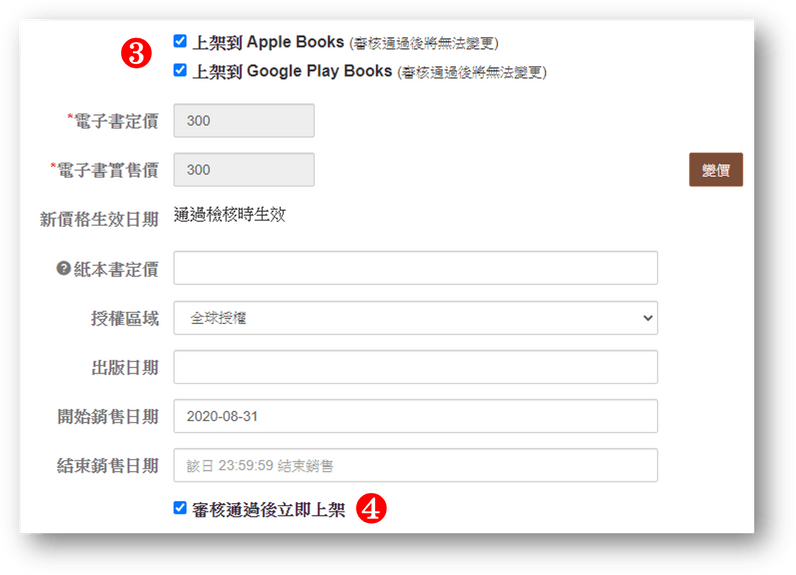
最上方可以選擇是否要同時上架到 Apple 跟 Google Play Books,不過代理上架會收取額外費用,所以這邊要多多斟酌。
再來會看見中間的資訊都是剛剛設定的,而最下方會有個「審核通過後立即上架」,可以勾起來,除非你想要另外手動上架。
step 10
【五、書檔管理】
最後的書檔管理,以下簡介:
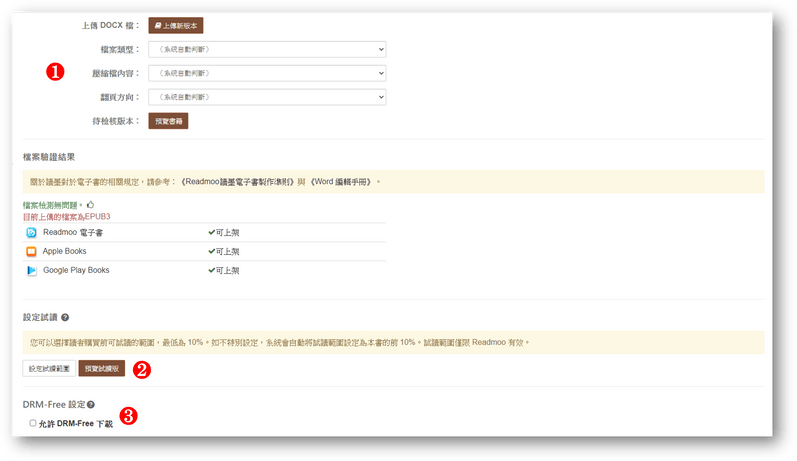
- 書檔管理:可以設定你的書籍種類 (雜誌、漫畫、繪本 …),內容樣式 (有聲書、長條漫畫),翻頁方向。
- 設定試讀:預設會是前 10% 的文字,而你也能自己調整成想開放試閱的章節。
- DRM-Free 設定:可以開放下載你的檔案,這樣讀者就能用不同的裝置閱讀。
這些都設定完後按下左上角的「送交審核」,等待審核完成後就成功上架啦!
結論
以上就是最簡單且快速的 Readmoo 電子書上架教學,成功上架後就恭喜你成為一位作家啦!
其實說真的,上架的流程並不會太難,難還是難在於內容製作,以及檔案格式不符合時的轉檔修正。尤其是轉檔的部分相對複雜,而且網路上的資訊零碎。
所以如果你在這部分有遇到困難的話,可以參考《人人都是作家 – 0 成本自出版電子書》課程,並輸入優惠碼 DEANCOUPON,更快速解決你的問題。
為什麼有免費的資源還需要買課程?
因為就算你會出書上架了,但若沒有宣傳的話,沒有人會知道你。
課程中,老師除了會進行更詳細的教學外,有任何問題也能第一時間發問得到解答。
更重要的是,老師會利用自己經營多年與多方的自媒體資源替學員推廣,也積極與各電子書平台洽談合作,協助每一位學員宣傳。
電子書相關延伸閱讀
- E-book電子書是什麼?格式比較,平台及裝置推薦
- 如何製作電子書?完整7步驟讓你成為作家
- 為什麼要做電子書?製作時間與獲利大揭密!
- 最常見10種電子書大公開!原來這樣的內容也能出書
- 電子書名怎麼取?把握這7點,立即抓住讀者目光
- 如何製作電子書封面?非設計師也能用的6款工具
- Pubu如何上架電子書?最完整操作步驟看過來
- Readmoo如何上架電子書?照著做,5分鐘快速搞定
- 樂天Kobo如何上架電子書?沒那麼難,看這篇全搞定
- Google Play 圖書如何上架電子書?美國外商一樣難不倒
- Amazon如何上架電子書?10分鐘搞定世界最大平台
收到更多學習筆記
我們團隊平時很喜愛學習,如果你想知道我們近期在上哪些課程、學到了什麼、有什麼心得,歡迎訂閱收到更即時的內容 (不含垃圾內容)

[end]



